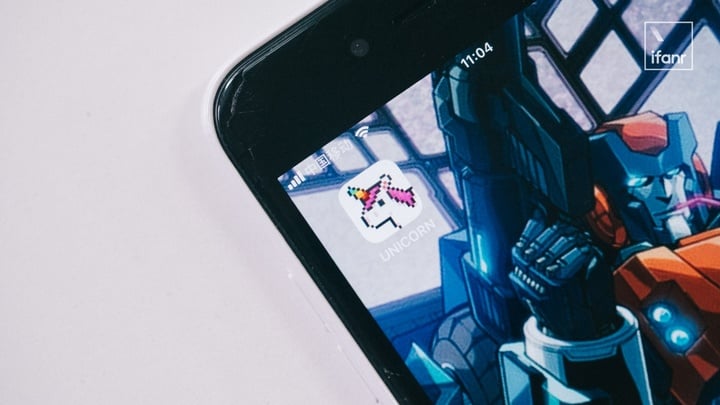
找不到好头像?交给这个做像素风头像的解压小游戏
你还记得《秘密花园》这本书吗?对,就是那个强调「涂色减压」的绘本。
要是你真的有心思细密的特质,同时也热爱这种画风,或者真的能够靠涂色来达到「修心养性」和削减压力的效果。但假如你不需要纸质绘本带来的仪式感,或者用 app 来实现涂色减压的目标会更加方便。
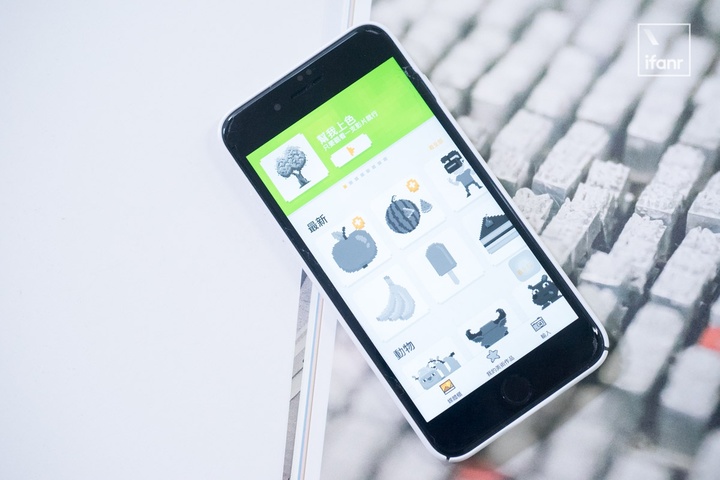
主打像素风格的涂色游戏 「Unicorn」就是一个例子,它不仅能够满足你的涂色需求,而且还是一款像素风图片的制作「工具」。
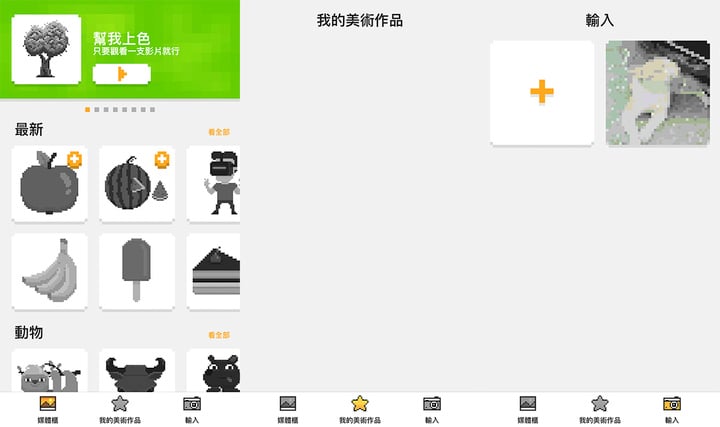
▲ Unicorn 三大主界面
Unicorn 的逻辑很简单,主界面就只有三大选项——媒体库、作品集和外部图片输入。
媒体库就是 Unicorn 自身的媒体,它里面有大量供玩家涂色的素材,并且已经按画作的内容做好分类。app 会提供一些免费图册给普通玩家使用,另外的免费内容则是付费会员的专属内容。
当然,玩家用 Unicorn 的导入功能,把自己的照片导进去涂色。导入时,玩家需要先把图片裁剪成 1/1 的正方形比例,以及选择「涂色难度」。
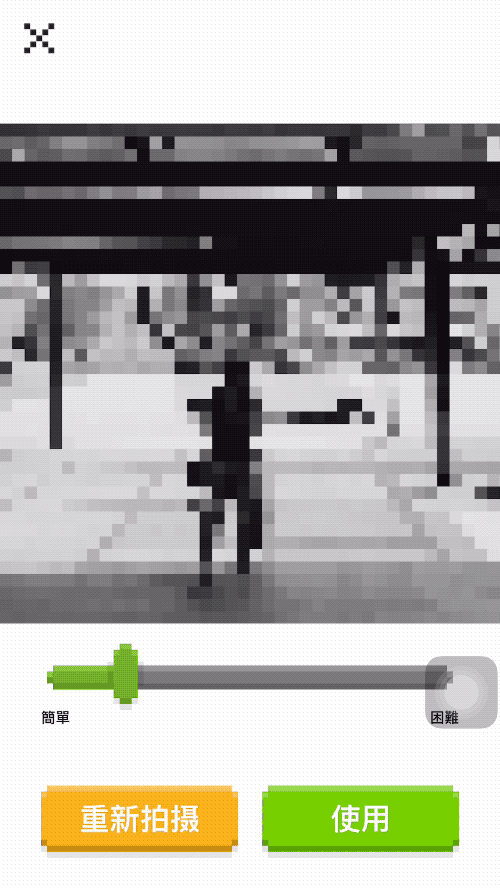
所谓「涂色难度」,其实图片的像素化分色程度。难度越高,图片就会被像素格分的更仔细,分色也会越多,涂色自然就更麻烦了。
Unicorn 的涂色操作很简单,图片像素化的同时它也在识别图片要用的颜色,然后放在涂色界面底部。这些颜色会标上数字,用来对应方格上的数字。只要玩家按照这些数字把图片全部填满,就能够完成一副 1/1 像素风图片了。
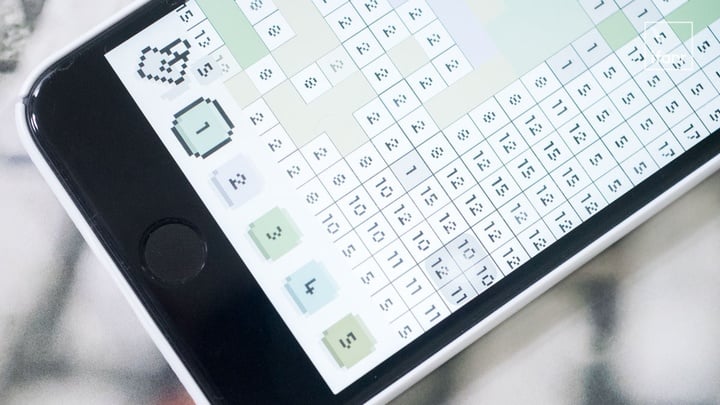
玩起来的话,Unicorn 的操控体验还好,真的只能是还好。
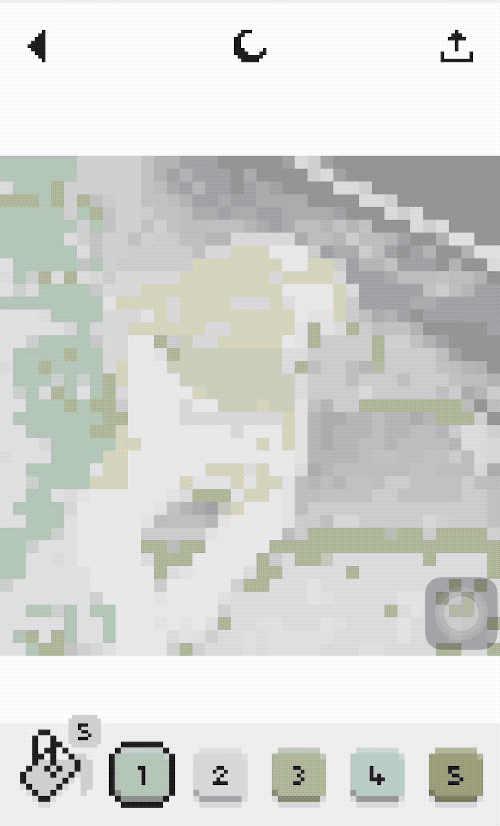
图片可以放大,让玩家看清楚方格上面的数字。方格也只会在颜色匹配的时候才会遮蔽号码,遮蔽的同时也会将方格锁死,那玩家就不会因涂错颜色而增加工作量了。

但在做放大涂色时,app 对「拖动」和「涂色」这两行为的识别不够明确,很多时候会出现混淆的状况。要是 Unicorn 能够把这两个动作用不同操作的形式区分开,如单指点按拖动就是涂色,双指拖动用来移动画面,这样就不会出现识别错误的尴尬了。

当你完成化作之后,Unicorn 这个应用还会生成一段小视频,记录你上色的过程。
不得不说,用 Unicorn 做头像是一件很累的事。要是真的要一格一格往上填的话,可真的要花很多的心思。虽说 Unicorn 官方推出一个可以无视粉色的涂色模式,但用起来也还是很麻烦。至少,你还是要按照上面的数字填色,只是减少了寻找颜色匹配的时间而已。加上,这个功能要购买了「全权通行证」才能使用,对于普通只想玩一下的用户来说也不太现实。

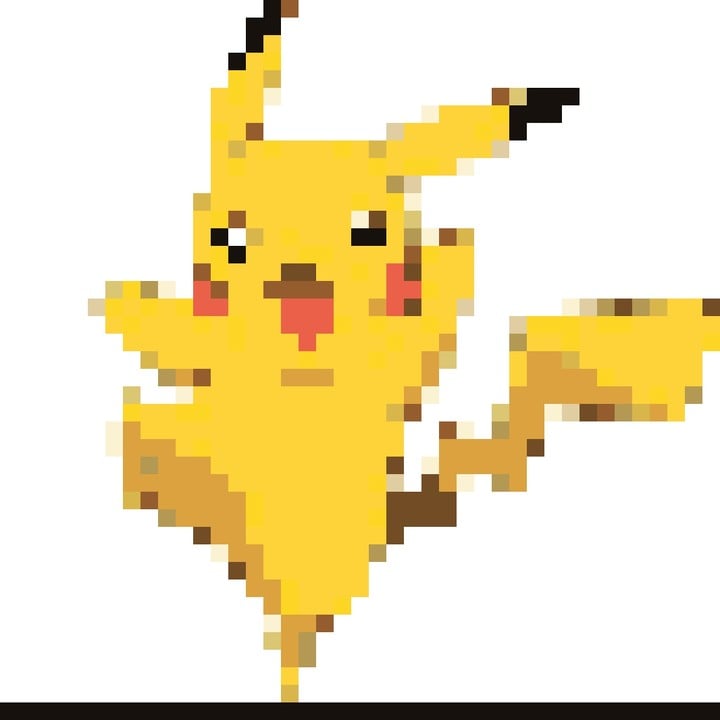
如果你也是一个懒得去制作的玩家,大可以直接取我们制作好的头像。

总的来说,Unicorn 对于那些喜欢玩涂色游戏的玩家而言,也算是一种新风格的选择。像素风搭配简单直接的数字对应填色,同时也兼容 iPhone 和 iPad,爱涂色的人和小朋友都可以玩。
另外,你也可以把你的自拍导进去,然后做一个像素风头像,感觉也还是很棒的。
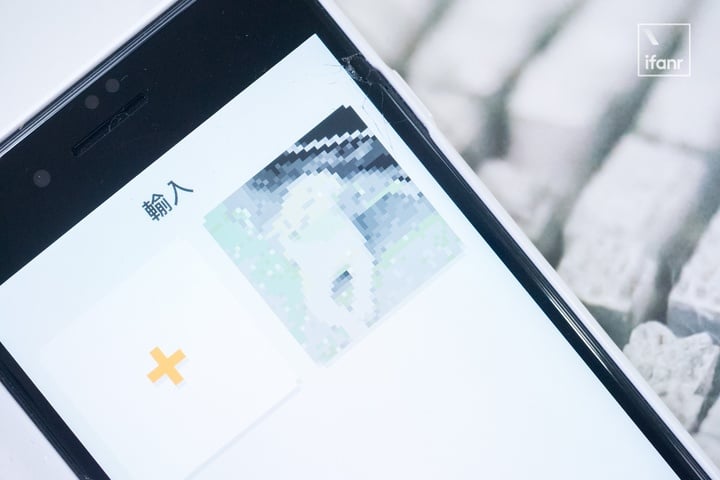
就是这个操作有点繁琐,这个也是 Unicorn 被定义为「游戏」而不是「工具」的原因。对于像笔者我这种不爱涂色、不想麻烦的懒人来说,只有「把图片扔进去就能够生成像素头像」的才算工具。
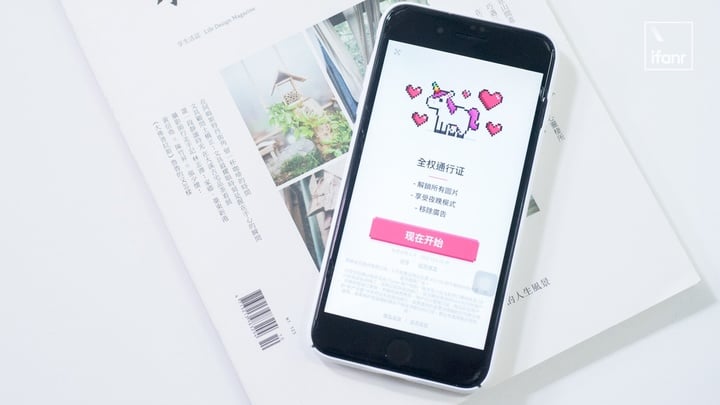
还有,这款应用的「全权通行证」实在是太贵了。
「全权通行证」包含了去除广告、开启付费内容、导入本地图片制作像素照片等,几乎把所有内容都整合进去了。按照这个程度看,玩家免费下载得到的只是一个小幅度试用版。虽然 Unicorn 官方提供了三天的「全权通行证」试用,但这对于它一周 53 元的订阅价格来说,真的没什么用。
尤其是看到这个应用里面猖狂的广告之后,我想你也会放弃的。
UNICORN 适用于 iOS 10.0+ 的 iPhone 和 iPad 及 Android 4.0+ 的设备,iOS 版 131 MB,免费有内购;Android 版 20 MB,免费。
















